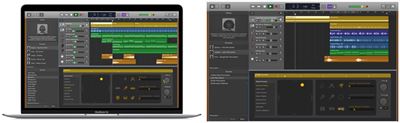Giống như việc bạn không cần hãng thu âm nữa để quảng bá âm nhạc của mình, bạn không cần hàng tấn thiết bị cồng kềnh, đắt tiền để tạo ra âm nhạc. GarageBand cho Mac đã tham gia vào sự thay đổi lớn này. Hơn hết, phần mềm tuyệt vời này có giao diện được sắp xếp hợp lý và chuyên nghiệp.

Ngoài ra còn có rất nhiều thư viện vòng lặp được tích hợp sẵn mà Apple tiếp tục cải tiến. Ngoài ra, nó có thể giúp bạn học cách chơi một nhạc cụ. Có rất nhiều tính năng và hiệu ứng - một trong số đó là tiếng vang. Nếu bạn đang muốn thêm tiếng vọng hoặc hồi âm trong GarageBand, đây là cách bạn thực hiện.
Thêm tiếng vang
Bí quyết để tạo ra một giai điệu hoàn hảo là biết những hiệu ứng để thêm vào hỗn hợp. Một chút điều chỉnh có thể tạo ra sự khác biệt rất lớn. Bạn sẽ có được âm thanh trau chuốt và chuyên nghiệp cho bất cứ thứ gì bạn đang làm. Làm theo các bước sau để thêm hiệu ứng tiếng vang trong GarageBand:
- Mở GarageBand trên máy Mac của bạn.
- Nhấp vào bản nhạc (hoặc một vòng lặp đặt trước) mà bạn đang cố gắng chỉnh sửa.
- Chuyển đến góc bên phải ở cuối màn hình và chọn “i” (thông tin). Điều đó sẽ mở ra thông tin theo dõi.
- Nó mở ra trên tab "Duyệt qua". Thay đổi nó thành tab "Chỉnh sửa".
- Ở phía dưới cùng bên trái của cửa sổ chỉnh sửa, bạn sẽ thấy bộ điều khiển “Tiếng vọng chính”.
- Bạn sẽ thấy nút màu xanh lam có nghĩa là nút này đang bật. Ngoài ra còn có một thanh trượt đi từ 0 đến 100.
- Chọn lượng tiếng vang bạn muốn thêm vào bản nhạc của mình.
- Đi đến bản nhạc của bạn và "Chơi".
Bạn có thể quay lại và điều chỉnh lại hiệu ứng tiếng vang cho đến khi nó phát ra âm thanh theo cách bạn cần. Có tất cả các loại plug-in echo khác nhau mà bạn có thể sử dụng, bao gồm cả những plug-in bạn tìm thấy trên internet. Tất cả những thứ này bạn có thể cài đặt và sử dụng trong GarageBand.

Thêm hồi âm
Echo và Reverb đi đôi với nhau. Và điều hiển nhiên là bạn đang chỉnh sửa một tuyến đường trong GarageBand. Reverb có lẽ được sử dụng thường xuyên hơn echo. Khá dễ dàng để thêm hồi âm trong GarageBand. Chỉ cần đi theo cùng một lộ trình như với tiếng vang. Chỉ thay vì chọn “Master Echo”, chỉ cần chọn “Master Reverb”, ở ngay bên cạnh nó.
Có một thanh trượt đi từ 0 đến 100, nhưng bạn cũng có thể thêm hiệu ứng hồi âm tùy chỉnh.
- Chỉ cần nhấp vào khe chèn trống trên cửa sổ chỉnh sửa và sau đó chọn “Track Reverb”.
- Bằng cách nhấp vào Cài đặt, bạn sẽ nhận được một cửa sổ bật lên liệt kê tất cả các âm thanh của hồi âm và cách nó sẽ ảnh hưởng đến bản nhạc của bạn.
- Bạn có thể điều chỉnh thời gian hồi âm, màu sắc và âm lượng của cả tín hiệu hồi âm và âm lượng của bản nhạc gốc.
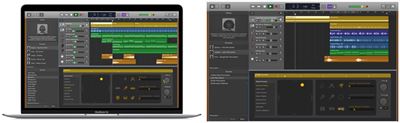
Nhưng Echo và Reverb là gì?
Có rất nhiều thứ bạn có thể làm với một bản nhạc. GarageBand, giống như rất nhiều phần mềm tương tự, có rất nhiều tùy chọn; đôi khi quá nhiều để lựa chọn! Nó có thể khiến mọi thứ khó khăn hơn khi bạn đang cố gắng chọn đúng. Đó là lý do tại sao điều quan trọng là phải biết thêm một chút về chúng.
Echo
Echo, hay thường được gọi là Delay, là một hiệu ứng âm thanh ghi lại tín hiệu âm thanh để phát lại sau tín hiệu ban đầu. Echo thường là nền tảng cho các hiệu ứng khác, bao gồm cả điệp khúc và hồi âm. Bạn có thể nghe thấy hiệu ứng tiếng vang rất rõ rệt trong lồng tiếng và reggae. Nó cũng được sử dụng để điền vào một buổi biểu diễn, đặc biệt là cho guitar hoặc giọng hát.

Dội lại
Reverb có nghĩa là âm vang. Đó là điều mà mọi người nghe thấy mọi lúc, nhưng không phải lúc nào cũng nhận thấy nó. Về cơ bản, reverb là một loạt các tiếng vang xảy ra cùng một lúc. Bạn chỉ nghe chúng như một hiệu ứng duy nhất. Mục đích của hồi âm là mang lại nhiều chất hơn cho âm thanh và làm cho âm thanh bám lâu hơn. Nó cũng làm cho mọi thứ như ở xa hơn. Nó cũng tăng thêm độ đầy đặn, không gian và chiều sâu cho âm thanh.

Vòng lặp trực tiếp là gì?
Khi lần đầu tiên mở ứng dụng GarageBand, bạn sẽ được nhắc chọn nhạc cụ bạn muốn sử dụng. Bạn sẽ thấy hai tùy chọn: Vòng lặp trực tiếp và Bản nhạc. Live Loops tương đối mới đối với GarageBand và chúng cho phép bạn sử dụng các bản ghi hiện có trong thời gian thực.
Bạn có thể chọn thể loại nhạc bạn muốn sử dụng và điều đó sẽ đưa bạn đến một lưới với các ô vuông có màu khác nhau. Mỗi ô vuông này đại diện cho một vòng lặp. Chọn một hình vuông và bắt đầu phát lại. Bạn có thể thêm nhiều hơn bất cứ khi nào bạn muốn. Đây là một cách thú vị để chơi với âm thanh.
Dụng cụ cảm ứng
Trong trường hợp bạn muốn một cách tiếp cận trực tiếp hơn, bạn luôn có thể sử dụng tùy chọn Công cụ cảm ứng. Ở đó bạn có thể tìm thấy piano, guitar ảo, dây và các loại nhạc cụ khác. Chỉ cần chọn tùy chọn Theo dõi và sau đó bắt đầu một dự án mới. Bạn sẽ thấy một lựa chọn mà bạn có thể cuộn qua. Tất cả các nhạc cụ đều có các điều khiển khác nhau, một cách tự nhiên. Ví dụ: nếu bạn chơi piano, bạn sẽ chỉ thấy các phím piano.
Trộn theo cách của bạn để theo dõi hoàn hảo
Nếu bạn là người có tài sản xuất âm nhạc, GarageBand có thể là một công cụ mạnh mẽ. Nó cũng tuyệt vời cho những người muốn chơi với các hiệu ứng âm thanh khác nhau. Thật tốt khi biết rằng không khó để thêm tiếng vang vào GarageBand. Và nếu bạn sử dụng đúng tiếng vang, nó có thể làm cho bản nhạc của bạn trở nên thực sự chuyên nghiệp.
Bạn có thể bắt đầu với các vòng lặp trực tiếp và nhạc cụ cảm ứng trong ứng dụng iOS, nhưng phép thuật âm nhạc thực sự được tạo ra trong phần mềm tích hợp sẵn của Mac.
Bạn đã thử GarageBand chưa? Và bạn có thích hiệu ứng echo và reverb trong một bài hát không? Cho chúng tôi biết trong phần ý kiến dưới đây.